როდესაც დრაივერის პრობლემებია, ეს შეცდომის კოდი შეიძლება გამოჩნდეს
- სხვადასხვა მომხმარებელი ხვდება, რომ Windows ვერ იტვირთება მოწყობილობის დრაივერის კოდი 39, როდესაც მათ მოწყობილობებზე ახალი აპარატურა დაამატებენ.
- ამ შეცდომის კონკრეტული მიზეზი არის Windows დრაივერის პაკეტთან დაკავშირებული პრობლემა.
- თქვენ შეგიძლიათ მოაგვაროთ ეს შეცდომა სისტემის აღდგენის შესრულებით, როგორც ეს აღწერილია ქვემოთ.
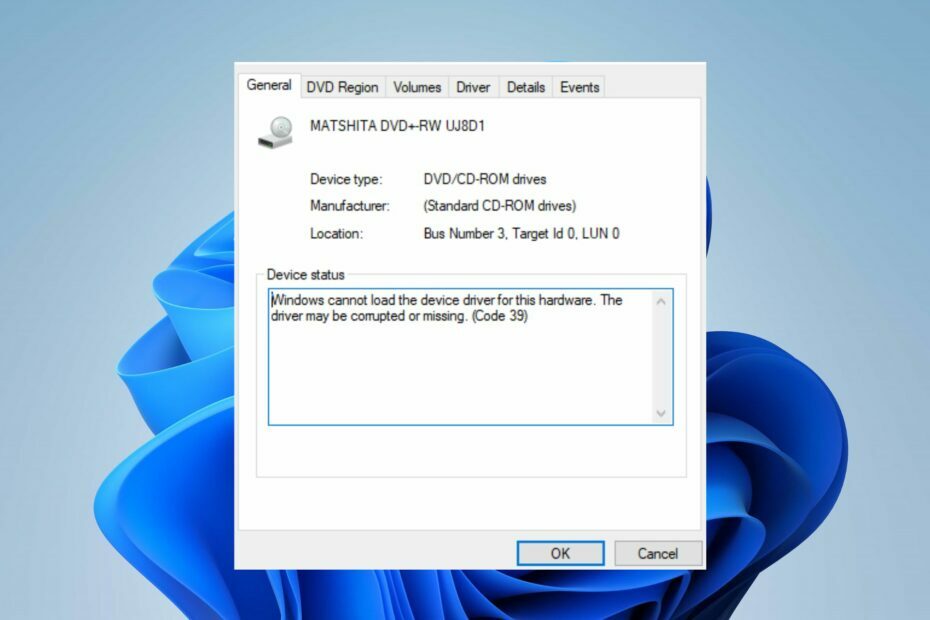
Xდააინსტალირეთ ჩამოტვირთვის ფაილზე დაწკაპუნებით
ეს პროგრამული უზრუნველყოფა დაიცავს თქვენს დრაივერებს, დაიცავს თქვენ კომპიუტერის საერთო შეცდომებისა და ტექნიკის უკმარისობისგან. შეამოწმეთ ყველა თქვენი დრაივერი ახლა 3 მარტივი ნაბიჯით:
- ჩამოტვირთეთ DriverFix (დამოწმებული ჩამოტვირთვის ფაილი).
- დააწკაპუნეთ სკანირების დაწყება ყველა პრობლემური დრაივერის მოსაძებნად.
- დააწკაპუნეთ დრაივერების განახლება ახალი ვერსიების მისაღებად და სისტემის გაუმართაობის თავიდან ასაცილებლად.
- DriverFix ჩამოტვირთულია 0 მკითხველი ამ თვეში.
მომხმარებლები მიდრეკილნი არიან დააინსტალირონ ახალი აპარატურა თავიანთ მოწყობილობებზე სისტემის მუშაობის გასაუმჯობესებლად. თუმცა, მომხმარებლებმა განაცხადეს, რომ აწყდებიან ტექნიკის შეცდომებს და დრაივერის კომუნიკაციას თავიანთ მოწყობილობებზე.
ამრიგად, ამ სტატიაში განვიხილავთ რამდენიმე ეფექტურ მეთოდს, რათა მოგვარდეს Windows ვერ იტვირთება მოწყობილობის დრაივერის კოდი 39 შეცდომა. ასევე, შეგიძლიათ წაიკითხოთ როგორ მოვაგვაროთ დრაივერის პრობლემები Windows-ზე OS.
რატომ არ შეუძლია Windows-ს ჩატვირთვა მოწყობილობა და შეცდომის კოდი 39?
სხვადასხვა ფაქტორმა შეიძლება გამოიწვიოს Windows-ის არ ჩატვირთვა მოწყობილობის დრაივერის შეცდომის კოდი 39. ზოგიერთი მიზეზი ჩამოთვლილია ქვემოთ.
- მძღოლის პრობლემები – სისტემის დრაივერების პაკეტი საშუალებას აძლევს Windows ოპერაციულ სისტემას ეფექტურად დაუკავშირდეს სისტემის აპარატურულ კომპონენტებს. ამრიგად, მოძველებულმა ან დაზიანებულმა სისტემის დრაივერის პაკეტმა შეიძლება გამოიწვიოს მოწყობილობის დრაივერის კოდი 39 თქვენს კომპიუტერზე.
- დაზიანებულია სისტემის ფაილი – ვირუსის აქტივობის, კორუმპირებული მყარი დისკის სექტორის და პროგრამული უზრუნველყოფის კონფლიქტის ეფექტმა შეიძლება გამოიწვიოს კორუმპირებული ან Windows სისტემის ფაილი აკლია კომპიუტერზე. ამიტომ, სისტემის დაზიანებულმა რეესტრმა შეიძლება გამოიწვიოს Windows OS-მა არ ჩაიტვირთოს მოწყობილობის აპარატურის დრაივერი.
- აპარატურის უკმარისობა – სისტემის ტექნიკის ნაწილი შეიძლება იყოს გაუმართავი ცვეთა და გაფუჭების გამო, დენის მატებამ და სისტემის გადახურებამ შეიძლება გამოიწვიოს კომპონენტების არ დაკავშირება ოპერაციულ სისტემასთან. ასევე, ტექნიკის შეუთავსებელმა კომპონენტმა შეიძლება გამოიწვიოს Windows-მა არ ჩაიტვირთოს მოწყობილობის დრაივერის შეცდომის კოდი 39.
ზემოთ ჩამოთვლილი არის მოწყობილობის დრაივერის შეცდომის კოდი 39-ის კონკრეტული მიზეზი, რომელიც განსხვავდება სხვადასხვა მოწყობილობაზე.
რა გავაკეთო, თუ Windows ვერ იტვირთება მოწყობილობის შეცდომის კოდი 39?
გამოიყენეთ შემდეგი წინასწარი შემოწმებები:
- თქვენი მოწყობილობის სკანირება ანტივირუსით.
- გადატვირთეთ თქვენი კომპიუტერი უსაფრთხო რეჟიმში.
- შეამოწმეთ Windows ტექნიკის თავსებადობის სია (HCL).
- შეცვალეთ ტექნიკის ნაწილი – ახალი ტექნიკის კომპონენტების გამოცდა მომხმარებლის კომპიუტერზე დაგეხმარებათ იმის დადგენაში, არის თუ არა შეცდომა დაკავშირებული შეუთავსებელ ნაწილებთან.
გააგრძელეთ შემდეგი მოწინავე ნაბიჯები, თუ შეცდომა შენარჩუნებულია.
1. Windows დისკების განახლება
- დააჭირეთ ფანჯრები + მე გასახსნელად გასაღები Windows პარამეტრები.
- ნავიგაცია ვინდოუსის განახლება ჩანართი და აირჩიეთ Დამატებითი პარამეტრები.

- დააწკაპუნეთ არჩევანზე სურვილისამებრ განახლება.

- დააჭირეთ ჩამოსაშლელ ღილაკს დრაივერის განახლება და მონიშნეთ ხელმისაწვდომი განახლებების სია.
- აირჩიეთ განაახლეთ და დააინსტალირეთ დააწკაპუნეთ და დაელოდეთ დრაივერების დაყენებას.
Windows-ის დრაივერის განახლება ხელს შეუწყობს ოპერაციული სისტემის ეფექტურ კომუნიკაციას ახლად დაყენებულ აპარატურულ კომპონენტებთან.
ექსპერტის რჩევა:
სპონსორირებული
კომპიუტერის ზოგიერთი პრობლემის მოგვარება რთულია, განსაკუთრებით მაშინ, როდესაც საქმე ეხება დაზიანებულ საცავებს ან Windows-ის ფაილების გამოტოვებას. თუ შეცდომის გამოსწორების პრობლემა გაქვთ, თქვენი სისტემა შეიძლება ნაწილობრივ დაზიანდეს.
ჩვენ გირჩევთ დააინსტალიროთ Restoro, ხელსაწყო, რომელიც დაასკანირებს თქვენს აპარატს და დაადგენს რა არის ბრალია.
Დააკლიკე აქ გადმოწეროთ და დაიწყოთ შეკეთება.
მომხმარებლებს შეუძლიათ წაიკითხონ როგორ განაახლოთ სისტემის დრაივერის პაკეტები Windows-ზე მათ მოწყობილობებზე.
- რა იწვევს USBSTOR.SYS ცისფერი ეკრანის შეცდომას და როგორ გამოვასწოროთ იგი
- შესწორება: შეკუმშული (Zipped) საქაღალდე არასწორია
- rtf64x64.sys: როგორ გამოვასწოროთ სიკვდილის ლურჯი ეკრანის შეცდომა
2. გაუშვით სისტემის აღდგენა
- დაჭერა ფანჯრები + რ გასახსნელად გასაღები გაშვება დიალოგური ფანჯარა, აკრიფეთ კონტროლი, შემდეგ დააჭირეთ შედი გასახსნელად Მართვის პანელი.
- შეყვანა აღდგენა საკონტროლო პანელის საძიებო ზოლში და აირჩიეთ აღდგენა.

- შემდეგ დააჭირეთ გახსნას Სისტემის აღდგენა.

- დააწკაპუნეთ შემდეგი სისტემის ფაილების და პარამეტრების აღდგენის ფანჯარაში.

- Აირჩიე აღდგენის წერტილი გსურთ აღდგენა, შემდეგ დააწკაპუნეთ დაზარალებული პროგრამების სკანირება.
სისტემის აღდგენის შესრულება მოაგვარებს ყველა პარამეტრს ან ბოლო აქტივობას, რამაც შეიძლება გამოიწვიოს Windows-მა არ ჩაიტვირთოს მოწყობილობის დრაივერის შეცდომის კოდი 39. წაიკითხეთ როგორ დავაფიქსიროთ აღდგენის წერტილი, თუ ის არ მუშაობს თქვენს კომპიუტერზე.
ასევე შეგიძლიათ სცადოთ ავტომატური პროგრამები, როგორიცაა რესტორო აღმოაჩინოს კორუმპირებული სისტემის ფაილები და აღმოაჩინოს ჯანსაღი, ახალი კომპონენტები, როგორც ჩანაცვლება მისი მასიური საცავიდან.
3. წაშალეთ UpperFilters და LowerFilters რეესტრის მნიშვნელობები
- დააჭირეთ ფანჯრები ღილაკი, აკრიფეთ რეგედიტიდა დააჭირეთ შედი გასახსნელად რეესტრის რედაქტორი.
- დააკოპირეთ და ჩასვით შემდეგი ნაწილი თქვენს გვერდზე რეესტრის რედაქტორი მისამართის ზოლი და დააჭირეთ შედი:
HKEY_LOCAL_MACHINE\SYSTEM\CurrentControlSet\Control\Class\
- იპოვნეთ მოწყობილობის პრობლემური საქაღალდეები ქვეშ Კლასი საქაღალდე და წაშალე ქვედა ფილტრები და ზედა ფილტრები მოწყობილობის საქაღალდეში.

- დახურეთ Windows რეესტრის რედაქტორი და გადატვირთეთ თქვენი კომპიუტერი.
ზემოაღნიშნული ნაბიჯები ეხება იმ მომხმარებლებს, რომლებსაც შეუძლიათ საქაღალდეში ქვედა ფილტრების და ზედა ფილტრების პოვნა. შეგიძლიათ წაიკითხოთ როგორ დავაფიქსიროთ გატეხილი რეესტრი Windows 11-ში.
გაითვალისწინეთ, რომ თქვენ უნდა შეაკეთოთ გაუმართავი ტექნიკის ნაწილები, თუ შეცდომა შენარჩუნებულია ყველა ზემოთ ჩამოთვლილი რეკომენდაციის ცდის შემდეგ.
ალტერნატიულად, წაიკითხეთ როგორ გამოვასწოროთ შეცდომები ვინდოუსის გააქტიურებისას ტექნიკის შეცვლის შემდეგ კომპიუტერზე. ასევე, შეამოწმეთ ჩვენი სახელმძღვანელო როგორ დავადგინოთ აპარატურა Windows 11-ზე OS.
საბოლოო ჯამში, თუ არსებობს დამატებითი შეკითხვები ან წინადადებები Windows-ის მოწყობილობის დრაივერის კოდი 39-ის ჩატვირთვის ამ პრობლემასთან დაკავშირებით, ჩააგდეთ ისინი კომენტარების განყოფილებაში.
ჯერ კიდევ გაქვთ პრობლემები? გაასწორეთ ისინი ამ ხელსაწყოთი:
სპონსორირებული
თუ ზემოხსენებულმა რჩევებმა არ გადაჭრა თქვენი პრობლემა, თქვენს კომპიუტერს შეიძლება ჰქონდეს უფრო ღრმა Windows პრობლემები. Ჩვენ გირჩევთ ამ კომპიუტერის სარემონტო ხელსაწყოს ჩამოტვირთვა (შეფასებულია მშვენივრად TrustPilot.com-ზე), რათა მათ მარტივად მივმართოთ. ინსტალაციის შემდეგ უბრალოდ დააწკაპუნეთ სკანირების დაწყება ღილაკს და შემდეგ დააჭირე შეკეთება ყველა.

![Windows შეცდომის კოდი 0x800700E1: აღმოჩენილია ვირუსი [შესწორება]](/f/66cf098b2845cbcd67e4880b9a27d891.png?width=300&height=460)